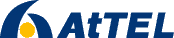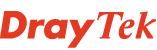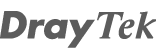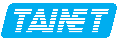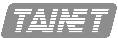Ako nastaviť službu HCI alebo IP Office?
- Podrobnosti
- Kategória: VoIP
- Dátum uverejnenia
- Návštevy: 19347
ko nastaviť službu HCI-Hlas cez Internet alebo IP Office na Vigor 2700VGST alebo Vigor 2700VoIP?
Ak chcete rýchlo a jednoducho nastaviť svoj router na používanie služby HCI alebo IP Office, pokračujte podľa nasledujúceho návodu (predpokladom je už fungujúce pripojenie na internet):
Spustite aplikáciu sprievodcu rýchlym štartom pre kofiguráciu routra (QSW). Po jej spustení sa objaví nasledujúce okno:

1. V časti ?VoIP nastavenie ? Port 1?, zaškrtnite políčko vedľa nadpisu Port1
2. Zvoľte typ predplatenej služby na HCI alebo IP Office
3. Zadajte ?Názov účtu? (získate od vášho poskytovateľa služby IP telefónie)
4. Zadajte ?Heslo? (získate od vášho poskytovateľa služby IP telefónie)
5. Kliknite na tlačidlo [Ulož nastavenia]
6. Zobrazí sa okno ?Konfigurácia sa úspešne uložila?, kliknite na [OK]
7. V časti ?ADSL nastavenie? kliknite na ?Over stav?
8. Ak je meno a heslo úspešne overené zobrazí sa okno s oznámením vašej IP adresy a s textom ?Pripojenie je aktívne?. V prípade, že sa zobrazí oznámenie ?Pripojenie nie je aktívne?, zrejme ste nesprávne zadali meno a heslo, skúste ho zadať znova správne.
9. Ak je vaše VoIP nastavenie úspešne zaregistrované na SIP serveri poskytovateľa služby, tak po kliknutí na ?Over stav? v časti ?VoIP nastavenie ? Port1? sa zobrazí okno so správou ?Stav registrácie Port 1 ? OK?. Teda môžete z pripojeného analógového telefónu telefonovať.